win7格式化系统 win7系统格式化后怎么安装驱动程序
更新时间:2023-06-07 02:16:06作者:xiaoliu
对于许多用户来说,win7是一款非常稳定且实用的操作系统,然而有时候我们不得不对它进行格式化操作,以便恢复其正常运行。但是在格式化后,我们还需要重新安装驱动程序来保证电脑的正常运行。接下来本文将介绍win7格式化系统和安装驱动程序的相关步骤。
具体方法:
1.首先我们在电脑桌面上点击”计算机“,如图所示。
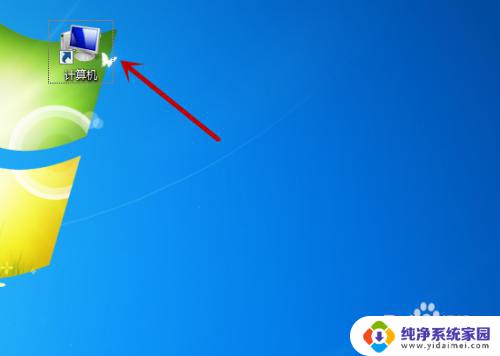
2.之后我们在里面鼠标右键点击一个需要格式化的磁盘,C盘一般是不能格式化的。不然系统无法运转,如图所示。
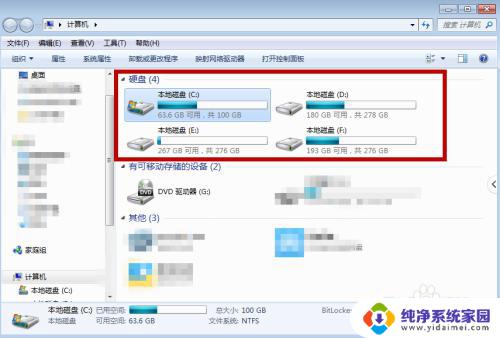
3.之后我们在弹出来的选项卡中,点击里面的”格式化“选项,如图所示。
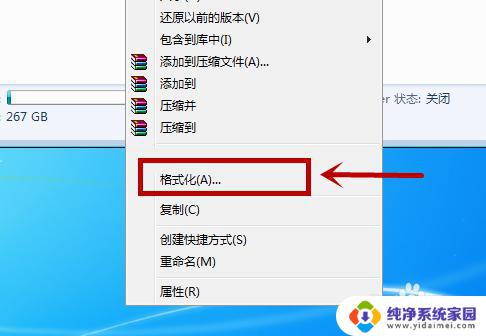
4.之后我们在里面格式化选项中,点击勾选”快速格式化“。点击下方的”开始“即可开始格式化,如图所示。
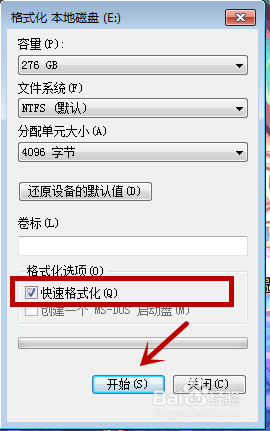
5.之后还会弹出一个提示,告诉我们格式化会删除里面的东西。我们点击”确定“,即可,如图所示。
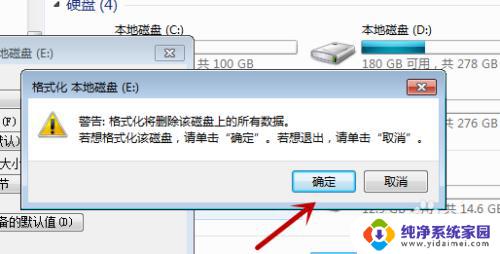
6.之后我们需要等待,根据磁盘的东西多少,等待的时间不同。当绿条满格后,就是格式化好啦,如图所示。
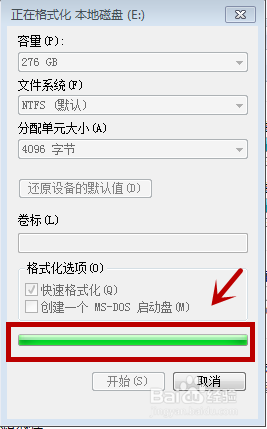
7.格式化完毕后会有一个提示,我们点击”确定“即可,如图所示。
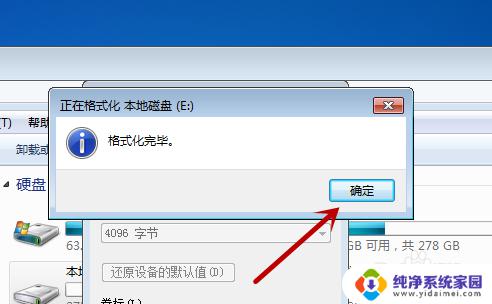
8.之后我们看一下自己的磁盘,一般数据不会全部删除,那些正在运行的数据不会删除。我们可以重启电脑将所有东西关闭,再次格式化一会,即可将其删除。不过基本不会100%空间显示空闲,如图所示。
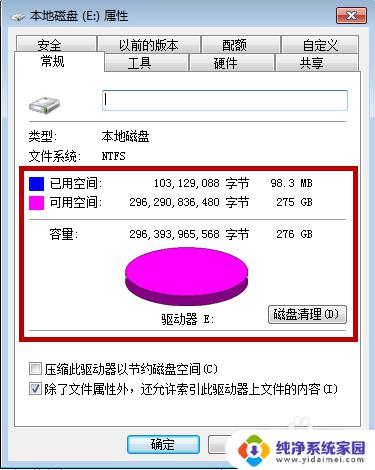
以上是win7格式化系统的全部内容,如果您遇到此类问题,可以尝试根据本文提供的方法解决,希望能够对您有所帮助。
win7格式化系统 win7系统格式化后怎么安装驱动程序相关教程
- 重装系统格式化所有 重装系统如何格式化硬盘
- 联想一体机重新安装win7系统 联想一体机格式化重装系统教程
- 格式化文本是什么意思 自己重装系统需要格式化C盘吗
- win7怎么安装无线驱动 Windows7系统无线网卡驱动安装教程
- win8的驱动win10可以用吗 Win10系统安装Win7驱动程序的兼容模式教程
- 台式电脑win7系统安装 台式电脑装win7系统详细步骤
- 电脑系统重装是重装c盘吗 win10如何格式化c盘重装
- 光盘怎样装系统win7系统教程 win7系统光盘安装详细教程
- win7怎么装xp系统 win7系统安装xp双系统教程
- 怎么安装win7系统步骤 win7系统安装步骤图文教程
- win10怎么制作pe启动盘 如何制作win10PE启动盘
- win2012设置虚拟机 VMware虚拟机装系统教程
- win7安装系统后安装软件乱码蓝屏 win7系统安装软件中文乱码怎么办
- hp打印机扫描怎么安装 惠普打印机怎么连接电脑安装扫描软件
- 如何将win10安装win7 Win10下如何安装Win7双系统步骤
- 电脑上安装打印机驱动怎么安装 打印机驱动程序安装步骤